大家知道excel有哪些常用技巧吗?要是掌握了excel的实用技巧,提高的能力不是一点半点,下面小编为大家分享40条excel的实用技巧,真的实用。

1、两列数据查找相同值对应的位置
=MATCH(B1,A:A,0)
2、已知公式得结果
定义名称=EVALUATE(Sheet1!C1)
已知结果得公式
定义名称=GET.CELL(6,Sheet1!C1)
3、强制换行
用Alt+Enter
4、超过15位数字输入
这个问题问的人太多了,也收起来吧。一、单元格设置为文本;二、在输入数字前先输入‘
5、如果隐藏了B列,如果让它显示出来?
选中A到C列,点击右键,取消隐藏
选中A到C列,双击选中任一列宽线或改变任一列宽
将鼠标移到到AC列之间,等鼠标变为双竖线时拖动之。
6、EXCEL中行列互换
复制,选择性粘贴,选中转置,确定即可
7、Excel是怎么加密的
(1)、保存时可以的另存为》》右上角的“工具”》》常规》》设置
(2)、工具》》选项》》安全性
8、关于COUNTIF
COUNTIF函数只能有一个条件,如大于90,为=COUNTIF(A1:A10,“》=90”)
介于80与90之间需用减,为 =COUNTIF(A1:A10,“》80”)-COUNTIF(A1:A10,“》90”)
9、根据身份证号提取出生日期
(1)、=IF(LEN(A1)=18,DATE(MID(A1,7,4),MID(A1,11,2),MID(A1,13,2)),IF(LEN(A1)=15,DATE(MID(A1,7,2),MID(A1,9,2),MID(A1,11,2)),“错误身份证号”))
(2)、=TEXT(MID(A2,7,6+(LEN(A2)=18)*2),“#-00-00”)*1
身份证EXCEL补充:
A)提取生日(年-月-日):=IF(LEN(A1)=15,TEXT(CONCATENATE(“19”,MID(A1,7,6)),“#-00-00”),TEXT(MID(A1,7,8),“#-00-00”))
B)提取年龄:=YEAR(TODAY())-IF(LEN(A1)=15,CONCATENATE(“19”,MID(A1,7,2)),MID(A1,7,4))
C)提取性别:=IF(MOD(IF(LEN(A1)=15,MID(A1,15,1),MID(A1,17,1)),2)=1,“男”,“女”)
10、想在SHEET2中完全引用SHEET1输入的数据
工作组,按住Shift或Ctrl键,同时选定Sheet1、Sheet2。
11、一列中不输入重复数字
[数据]–[有效性]–[自定义]–[公式]
输入=COUNTIF(A:A,A1)=1
如果要查找重复输入的数字
条件格式》公式》=COUNTIF(A:A,A5)》1》格式选红色
12、直接打开一个电子表格文件的时候打不开
“文件夹选项”-“文件类型”中找到.XLS文件,并在“高级”中确认是否有参数1%,如果没有,请手工加上
13、excel下拉菜单的实现
[数据]-[有效性]-[序列]
14、 10列数据合计成一列
=SUM(OFFSET($1,(ROW()-2)*10+1,,10,1))
15、查找数据公式两个(基本查找函数为VLOOKUP,MATCH)
(1)、根据符合行列两个条件查找对应结果
=VLOOKUP(H1,A1:E7,MATCH(I1,A1:E1,0),FALSE)
(2)、根据符合两列数据查找对应结果(为数组公式)
=INDEX(C1:C7,MATCH(H1&I1,A1:A7&B1:B7,0))
16、如何隐藏单元格中的0
单元格格式自定义0;-0;;@ 或 选项》视图》零值去勾。呵呵,如果用公式就要看情况了。
17、多个工作表的单元格合并计算
=Sheet1!D4+Sheet2!D4+Sheet3!D4,更好的=SUM(Sheet1:Sheet3!D4)
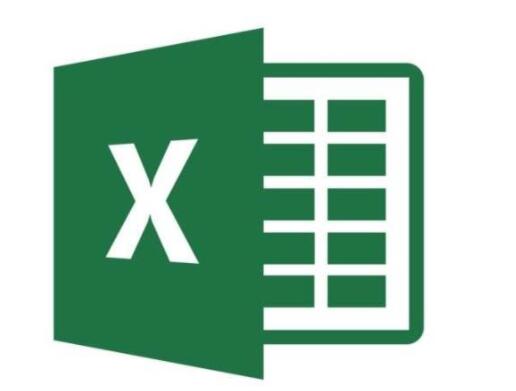
18、获得工作表名称
(1)、定义名称:Name
=GET.DOCUMENT(88)
(2)、定义名称:Path
=GET.DOCUMENT(2)
(3)、在A1中输入=CELL(“filename”)得到路径级文件名
在需要得到文件名的单元格输入
=MID(A1,FIND(“*”,SUBSTITUTE(A1,“”,“*”,LEN(A1)-LEN(SUBSTITUTE(A1,“”,“”))))+1,LEN(A1))
(4)、自定义函数
Public Function name()
Dim filename As String
filename = ActiveWorkbook.name
name = filename
End Function
19、A) 如何获取一个月的最大天数
:“=DAY(DATE(2002,3,1)-1)”或“=DAY(B1-1)”,B1为“2001-03-01
B) 数据区包含某一字符的项的总和,该用什么公式
=sumif(a:a,”*“&”某一字符“&”*“,数据区)
C) 最后一行为文本:
=offset($b$1,MATCH(CHAR(65535),b:b)-1,)
D) 最后一行为数字:
=offset($b$1,MATCH(9.9999E+307,b:b)-1,)
或者:=lookup(2,1/(b1:b1000《》”“),b1:b1000)
E) 评委打分中,如何去掉两个以上最高分,两个以上最底分,求剩余人员的平均分?同时显示出被去掉的分数。
看看trimmean()函数帮助。
被去掉的分数:
最大两个:=large(data,{1;2})
最小两个:=small(data,{1;2})
F) 怎样很简单的判断最后一位是字母
right(a1)*1
G) 出错的字母
=IF(ISNUMBER(–RIGHT(A1,1)),”数字“,”字母“)
=IF(ISERR(RIGHT(A1)*1),”字母“,”数字“)
H) 如何 设置单元格,令其不接受包含空格的字符
选定A列
数据——有效性——自定义——公式
=iserror(find(” “,a1))
数据–有效性–自定义–公式
=len(a1)=len(trim(a1)) 注* 单元格消空格用函数 =TRIM(A1)
I) 实现跳格累加如 =a1+a4+a7+a10+a13+a16+a19+a22.。。。。
=sum(n(offset(a1,(row(1:10)-1)*3,)))
J) 在一个工作表中引用其他工作表中的数据,但是被引用的工作表不是固定的,根据输入的工作表名自动选择相应的工作表中的数据,请问在公式里怎样引用?
=INDIRECT(”A1“&”!“&”E1“) A1为工作表名
K) 奇数行求和 =SUMPRODUCT((A1:A1000)*MOD(ROW(A1:A1000),2))
L) 偶数行求和 =SUMPRODUCT((A1:A1000)*NOT(MOD(ROW(A1:A1000),2)))
M) 查看字符串字数
=LEN(A1)
N) 求非空单元格数量
公式计算出来的数据,COUNTA不能用的(否则空字符也计算进去了)
=COUNTIF($E$3E$65536,”?*“)
O) 动态求和公式,自A列A1单元格到当前行前面一行的单元格求和。
=SUM(INDIRECT(”A1:A“&ROW()-1))
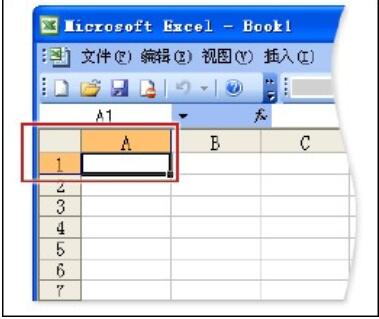
20、比较好用的EXCEL文档修复工具
ExcelRecovery
21、EXCEL开方运算
将8开3次方,可以用这个公式,在单元格中输入=8^(1/3)
22、单元格中的数据分散对齐
文本格式》全角输入
23、查找工作表中的链接
Ctrl+~ 或编辑》链接
24、如何让空单元格自动填为0
选中需更改的区域》查找》空》替换》0
25、把Word里的数字转换到Excel
方法有多种,选中》复制》设置输入单元格为文本》选择性粘贴》值
选中》表格转换为文本》粘贴》分列》对分列选项设置为文本
另存为文本文件》EXCEL中打开文本文件》对导入文本对话框进行对应设置
26、扩展你的命名域
Excel允许你定义命名的域,这样你的方程式就能够更具描述性,例如,你可以使用“=SUM (Bonus)”来替换“=SUM(C2:C25)”。尽管Excel的命名域通常都是静态的单元域,例如“C2:C25”,但你也可以在添加新数据的时候创建一个动态的命名域。
要将一个域更名并让其变成动态,请注意工作簿的名称,以及第一个数据单元所在的地址,它需要不是一个列标题,例如“$C$2”。点击“插入》名称》定义”,在“在当前工作簿的名称”中输入工作簿名。在“引用位置”中,输入“=OFFSET(Bonus!$C$2,0,0,COUNTA(Bonus!$C:$C))”,并注意其中不能有空格,接着按下回车键来创建命名域。
这个方程式就能够定义你的命名域,计算列中的数值,并能够按单元格的数字延伸这个域。
27、单双行简单选
在A列前插入一空列,A1中输入1,A2中输入2,选中A1——A2,将光标移到A2右下角,当光标变成实心十字时,按住ctrl见往下拖动到想要的位置,再按这列排序,就把单双行分开了
28、如何在已有的单元格中批量加入一段固定字符?
例如:在单位的人事资料,在excel中输入后,由于上级要求在原来的职称证书的号码全部再加两位,即要在每个人的证书号码前再添上两位数13,如果一个一个改的话实在太麻烦了,那么我们可以用下面的办法,省时又省力:
1)假设证书号在A列,在A列后点击鼠标右键,插入一列,为B列 ;
2)在B2单元格写入: =”13“ & A2 后回车;
3)看到结果为 13xxxxxxxxxxxxx 了吗?鼠标放到B2位置,单元格的下方不是有一个小方点吗,按着鼠标左键往下拖动直到结束。当你放开鼠标左键时就全部都改好了。若是在原证书号后面加13 则在B2单元格中写入:=A2 & “13” 后回车。
29、如何设置文件下拉窗口的最下面的最近运行的文件名个数?
打开“工具”,选“选项”,再选“常规”,在“最近使用的文件清单”下面的文件个数输入框中改变文件数目即可。若不在菜单中显示最近使用的文件名,则将“最近使用的文件清单”前的复选框去掉即可。
30、在EXCEL中输入如“1-1”、“1-2”之类的格式后它即变成1月1日,1月2日等日期形式,怎么办?
这是由于EXCEL自动识别为日期格式所造成,你只要点击主菜单的“格式”菜单,选“单元格”,再在“数字”菜单标签下把该单元格的格式设成文本格式就行了。
31、在EXCEL中如何使它象WORD一样的自动定时保存文件?
点击“工具”菜单“自动保存”项,设置自动保存文件夹的间隔时间。如果在“工具”菜单下没有“自动保存”菜单项,那么执行“工具”菜单下“加载宏。。。”选上“自动保存”,“确定”。然后进行设置即可。
32、用Excel做多页的表格时,怎样像Word的表格那样做一个标题,即每页的第一行(或几行)是一样的。但是不是用页眉来完成?
在EXCEL的文件菜单-页面设置-工作表-打印标题;可进行顶端或左端标题设置,通过按下折叠对话框按钮后,用鼠标划定范围即可。这样Excel就会自动在各页上加上你划定的部分作为表头。
33、在Excel中如何设置加权平均?
加权平均在财务核算和统计工作中经常用到,并不是一项很复杂的计算,关键是要理解加权平均值其实就是总量值(如金额)除以总数量得出的单位平均值,而不是简单的将各个单位值(如单价)平均后得到的那个单位值。在Excel中可设置公式解决(其实就是一个除法算式),分母是各个量值之和,分子是相应的各个数量之和,它的结果就是这些量值的加权平均值。
34、如果在一个Excel文件中含有多个工作表,如何将多个工作表一次设置成同样的页眉和页脚?如何才能一次打印多个工作表?
把鼠标移到工作表的名称处(若你没有特别设置的话,Excel自动设置的名称是“sheet1、sheet2、sheet3.。。。。。。”),然后点右键,在弹出的菜单中选择“选择全部工作表”的菜单项,这时你的所有操作都是针对全部工作表了,不管是设置页眉和页脚还是打印你工作表。
35、EXCEL中有序号一栏,由于对表格进行调整,序号全乱了,可要是手动一个一个改序号实在太慢太麻烦,用什么方法可以快速解决?
如果序号是不应随着表格其他内容的调整而发生变化的话,那么在制作EXCEL表格时就应将序号这一字段与其他字段分开,如在“总分”与“排名”之间空开一列,为了不影响显示美观,可将这一空的列字段设为隐藏,这样在调整表格(数据清单)的内容时就不会影响序号了。
36、用Excel2000做成的工资表,只有第一个人有工资条的条头(如编号、姓名、岗位工资。。。。。。。),想输出成工资条的形式。怎么做?
这个问题应该这样解决:先复制一张工资表,然后在页面设置中选中工作表选项,设置打印工作表行标题,选好工资条的条头,然后在每一个人之间插入行分页符,再把页长设置成工资条的高度即可。使用自定义方式重装了一遍中文office97,Excel的打印纸选项中只有A4一种,怎么办?随便安装一个打印机驱动程序就可以了。
37、在Excel中小数点无法输入,按小数点,显示的却是逗号,无论怎样设置选项都无济于事,该怎么办?
这是一个比较特殊的问题,我曾为此花了十几个小时的时间,但说白了很简单。在Windows的控制面板中,点击“区域设置”图标,在弹出的“区域设置属性”对话面板上在“区域设置”里选择“中文(中国)”,在“区域设置属性”对话面板上在“数字”属性里把小数点改为“。”(未改前是“,”),按“确定”按钮结束。这样再打开Excel就一切都正常了。
38、如何快速选取特定区域?
使用F5键可以快速选取特定区域。例如,要选取A2:A1000,最简便的方法是按F5键,出现“定位”窗口,在“引用”栏内输入需选取的区域A2:A1000。
39、如何快速返回选中区域?
按Ctr+BacksPae(即退格键)。
40、如何快速定位到单元格?
方法一:按F5键,出现“定位”对话框,在引用栏中输入欲跳到的单元格地址,单市“确定”按钮即可。
方法二:单击编辑栏左侧单元格地址框,输入单元格地址即可。
上述内容便是分享的40条excel常用技巧了,大家可以学习下,大家可以关注教程之家,后面会有更多精彩教程带给大家。
 office办公软件入门基础教程
office办公软件入门基础教程
